
Google Chrome browser သည်လူကြိုက်များသော web browser တစ်ခုဖြစ်သည်။ ၎င်းသည်ကျယ်ပြန့်သောအခွင့်အလမ်းများဖြင့်ပြည့်နှက်နေသည်။ အသစ်ပြောင်းခြင်းအသစ်များကို browser အတွက်ပုံမှန်ထုတ်လုပ်ရန်လျှို့ဝှက်ချက်မရှိပါ။ သို့သော် အကယ်. သင်သည် browser တစ်ခုလုံးကိုတစ်ခုလုံးအနေဖြင့်မွမ်းမံရန်လိုအပ်ပါက၎င်းနှင့်သီးခြားအစိတ်အပိုင်းတစ်ခုဖြစ်ပြီးဤလုပ်ငန်းကိုအသုံးပြုသူများအတွက်လည်းရရှိနိုင်ပါသည်။
သို့သော်သင်သည်ယခု browser ၏ဗားရှင်းကိုကျေနပ်ရောင့်ရဲစွာဖြင့်ကျေနပ်ရောင့်ရဲမှုသည်အချို့သောအစိတ်အပိုင်းများကိုမှန်ကန်သောစွမ်းဆောင်ရည်အတွက်မှန်ကန်သောစွမ်းဆောင်ရည်ကိုမှန်ကန်စွာပြုလုပ်နိုင်သည်ဆိုပါစို့။
ငရုတ်ကောင်း flash အတွက် updates တွေကိုဘယ်လိုစစ်ဆေးရမလဲ။
Google Chrome အစိတ်အပိုင်းများကို update လုပ်ရန်အကောင်းဆုံးနည်းလမ်းမှာ browser ကိုတိုက်ရိုက်မွမ်းမံရန်ဖြစ်သည်ကို ကျေးဇူးပြု. မှတ်သားပါ။ အကယ်. သင်သည် browser တစ်ခုချင်းစီ၏အစိတ်အပိုင်းများကိုမွမ်းမံရန်အလေးအနက်လိုအပ်ချက်မရှိပါက browser ကို everelively ကို update လုပ်ရန် ပို. ကောင်းသည်။
ဤအကြောင်းများဖတ်ပါ။ Google Chrome browser ကိုဘယ်လို update လုပ်မလဲ
1 ။ Google Chrome Browser ကိုဖွင့်ပြီးလိပ်စာဘားရှိအောက်ပါ link သို့သွားပါ။
Chrome: // အစိတ်အပိုင်းများ /
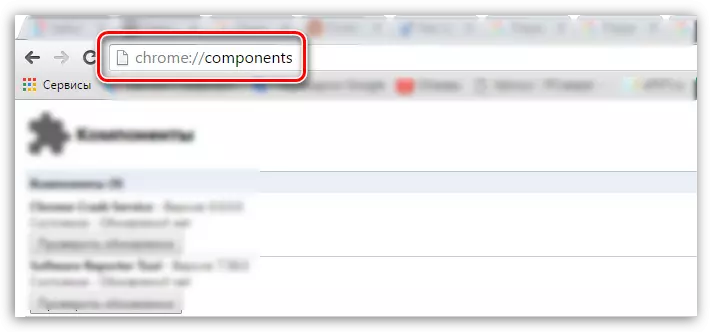
2 ။ Google Chrome browser ၏သီးခြားအစိတ်အပိုင်းများပါ 0 င်သည့်မျက်နှာပြင်ပေါ်တွင်ပြတင်းပေါက်တစ်ခုပေါ်လာသည်။ ဒီစာရင်းထဲကအစိတ်အပိုင်းကိုရှာပါ။ "Pepper_flash" နှင့်ခလုတ်ကိုနှိပ်ပါ "နောက်ဆုံးသတင်းများကိုစစ်ဆေးပါ".
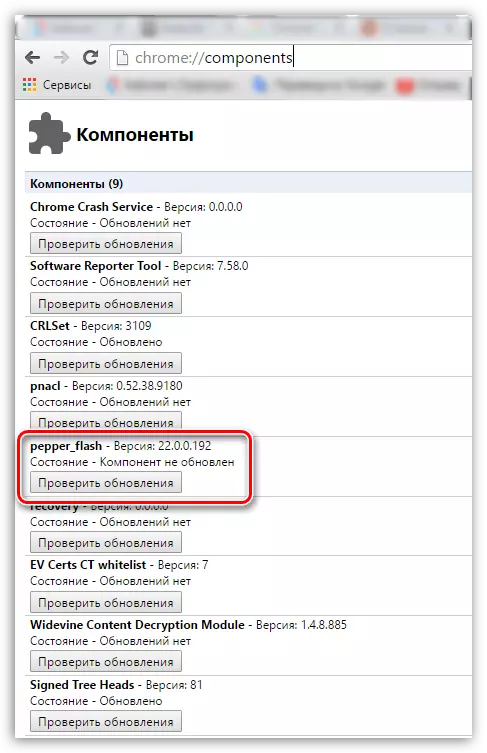
3 ။ ဤလုပ်ဆောင်မှုသည်ငရုတ်ကောင်း flash အတွက်မွမ်းမံမှုများရရှိနိုင်မှုကိုစစ်ဆေးရုံသာမကဤအစိတ်အပိုင်းကိုလည်းမွမ်းမံပါလိမ့်မည်။
ထို့ကြောင့်ဤနည်းလမ်းသည် browser ကိုယ်တိုင်တပ်ဆင်ခြင်းမပြုဘဲ flash player plugin ကို browser ထဲထည့်သွင်းထားသည့် flash player plugin ကိုအသစ်ဖွင့်ရန်ခွင့်ပြုသည်။ သို့သော် browser ကိုအချိန်မီမွမ်းမံခြင်းမရှိဘဲအချိန်မီမွမ်းမံခြင်းမပြုဘဲမမေ့ပါနှင့်,
